Benennen Sie eine Datei in Python um
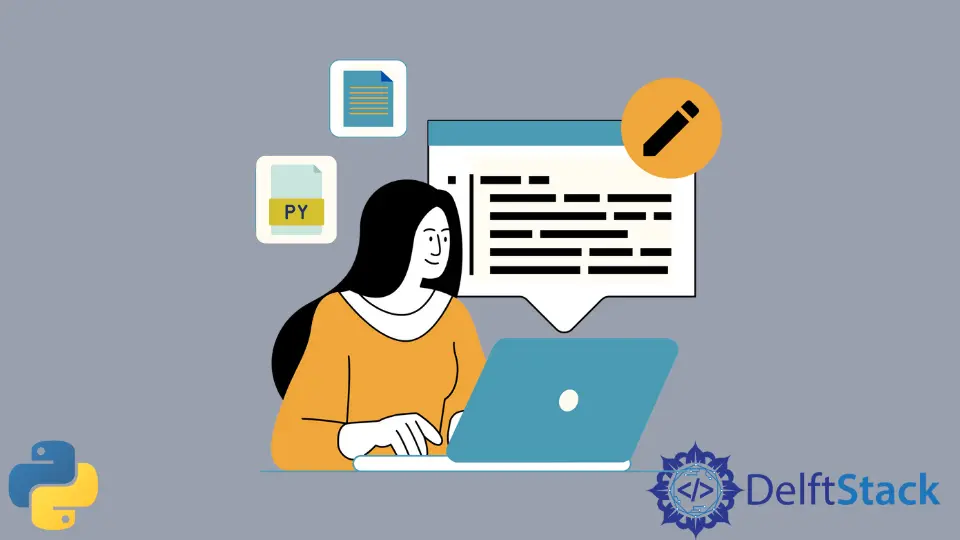
Wenn Sie eine Datei in Python umbenennen möchten, wählen Sie eine der folgenden Optionen.
- Verwenden Sie
os.rename(), um eine Datei umzubenennen. - Verwenden Sie
shutil.move(), um eine Datei umzubenennen.
Umbenennen einer Datei in Python mit os.rename()
Mit der Funktion os.rename() kann eine Datei in Python umbenannt werden.
Beispielsweise,
import os
file_oldname = os.path.join("c:\\Folder-1", "OldFileName.txt")
file_newname_newfile = os.path.join("c:\\Folder-1", "NewFileName.NewExtension")
os.rename(file_oldname, file_newname_newfile)
Im obigen Beispiel ist
file_oldname - der alte Dateiname.
file_newname_newfile - der neue Dateiname.
Ergebnis:
- Die Datei mit dem Namen
file_oldnamewird infile_newname_newfileumbenannt - Der Inhalt, der in
file_oldnamevorhanden war, wird infile_newname_newfilegefunden.
Voraussetzungen:
-
Importieren Sie das Modul
os.import os -
Achten Sie auf das aktuelle Verzeichnis.
Wenn die Quell-/Zieldatei im aktuellen Verzeichnis, in dem der Code ausgeführt wird, nicht vorhanden ist, geben Sie den absoluten oder relativen Pfad zu den Dateien an.
-
Die Quelldatei sollte vorhanden sein. Andernfalls wird der folgende Fehler angezeigt.
[WinError 2] The system cannot find the file specified -
Die Zieldatei sollte nicht existieren. Andernfalls wird folgender Fehler angezeigt -
[WinError 183] Cannot create a file when that file already exists
Umbenennen einer Datei in Python mit shutil.move()
Die Funktion shutil.move() kann auch verwendet werden, um eine Datei in Python umzubenennen.
Beispielsweise,
import shutil
file_oldname = os.path.join("c:\\Folder-1", "OldFileName.txt")
file_newname_newfile = os.path.join("c:\\Folder-1", "NewFileName.NewExtension")
newFileName = shutil.move(file_oldname, file_newname_newfile)
print("The renamed file has the name:", newFileName)
Im obigen Beispiel ist
file_oldname: der alte Dateiname.
file_newname_newfile: der neue Dateiname.
Ergebnis:
- Die Datei mit dem Namen
file_oldnamewird infile_newname_newfileumbenannt - Der Inhalt, der in
file_oldnamevorhanden war, wird nun infile_newname_newfilegefunden. - Der Rückgabewert -
newFileName, das ist der neue Dateiname.
Voraussetzungen:
-
Importieren Sie das Modul
shutilals,import shutil -
Achten Sie auf das aktuelle Verzeichnis.
Wenn die Quell-/Zieldatei im aktuellen Verzeichnis, in dem der Code ausgeführt wird, nicht vorhanden ist, geben Sie den absoluten oder relativen Pfad zu den Dateien an.
-
Die Quelldatei sollte vorhanden sein. Andernfalls wird folgender Fehler angezeigt -
[WinError 2] The system cannot find the file specified. -
Wenn die Zieldatei bereits existiert, wird kein Fehler angezeigt. Auch wenn Inhalt in der Zieldatei vorhanden war, wird er mit dem Inhalt in der Quelldatei überschrieben.
Verwandter Artikel - Python File
- So erhalten Sie alle Dateien eines Verzeichnisses
- Wie man in Python Text an eine Datei anhängt
- Wie man prüft, ob eine Datei in Python existiert
- Wie man Dateien mit einer bestimmten Endung nur in Python findet
- Wie man bestimmte Zeilen aus einer Datei in Python liest
- Dateiberechtigungen in Python ändern